Mundarija
Excel da “ierarxiya” atamasi ikkita alohida ma’noga ega. Birinchi va soddaroq ta'rif ierarxik tuzilmani, masalan, tashkiliy diagrammani ko'rishga yordam beradigan ma'lum bir turdagi diagrammani anglatadi. Power Pivot ierarxiyasi, aksincha, jadvaldagi ichki o'rnatilgan ustunlar ro'yxatini tezda yuqoriga va pastga aylantirish imkonini beradi. Ushbu maqolada biz Excel da ierarxiyani 3 xil usulda qanday yaratishni muhokama qilamiz.
Amaliyot ish kitobini yuklab oling
Siz amaliyotni yuklab olishingiz mumkin. bu yerda ish kitobi.
Hierarchy.xlsx yaratish
Excelda ierarxiya yaratishning 3 ta qulay usuli
Ushbu maqolada biz 3 ni muhokama qilamiz. Excel da ierarxiya yaratishning oson usullari. Birinchidan, biz SmartArt funksiyasidan foydalanamiz. Keyin, ierarxiya yaratish uchun pivot jadval ga o'tamiz. Nihoyat, Excel da ierarxiya yaratish uchun Power Pivot asboblar panelidan foydalanishni tasvirlab beramiz. Usullarni tasvirlash uchun biz quyida keltirilgan namunaviy ma'lumotlardan foydalanamiz.

1. SmartArt xususiyatidan foydalanish
Ushbu usulda biz SmartArt xususiyatidan foydalangan holda tashkilot ierarxiyasini ingl. Bu xususiyat bizga ierarxiyani ifodalovchi grafikni tanlash imkonini beradi.
Qadamlar:
- Birinchidan, butun ma'lumotlar to'plamidan nusxa oling.
- Ikkinchidan, lentadagi Qo'shish yorlig'iga o'ting.
- Kimdan Illustration guruhida SmartArt asboblar panelini tanlang.
- Shunday qilib, ekranda dialog paneli paydo bo'ladi.
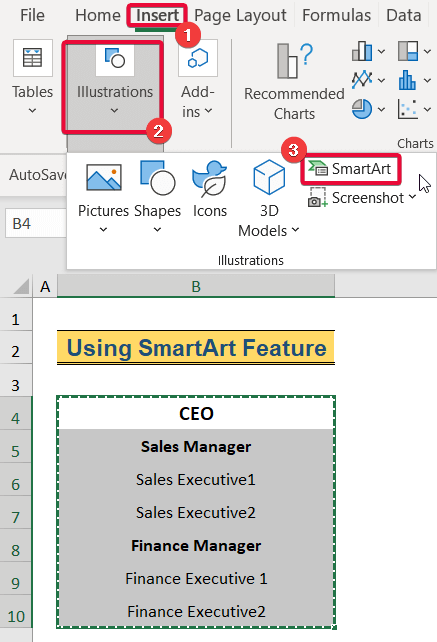
- Keyin, avval dialog oynasidan Ierarxiya variantini tanlang.
- Keyin, o'zingiz yoqtirgan ierarxiya grafik turini tanlang.
- Nihoyat, OK tugmasini bosing.
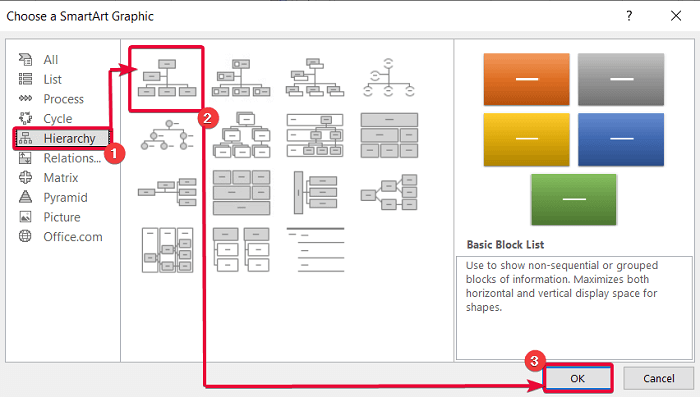
- Grafikda dialog oynasini olish uchun tashqi o'qni bosing.
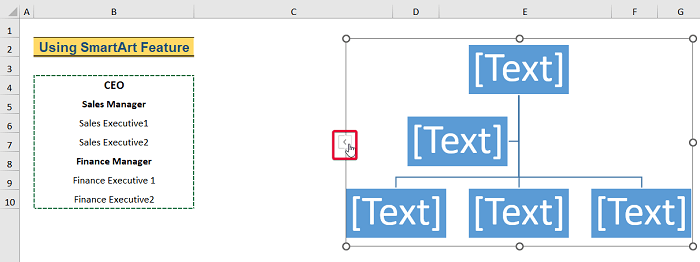
- Keyin kursorni ekranda ushlab turing. dialog oynasini oching va Ctrl+A -ni bosing.
- Shunday qilib, grafikdagi barcha ma'lumotlar tanlanadi.
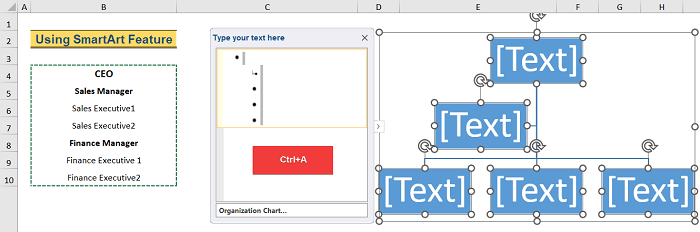
- Shundan so'ng standart ma'lumotlarni o'chirish uchun O'chirish tugmasini bosing.
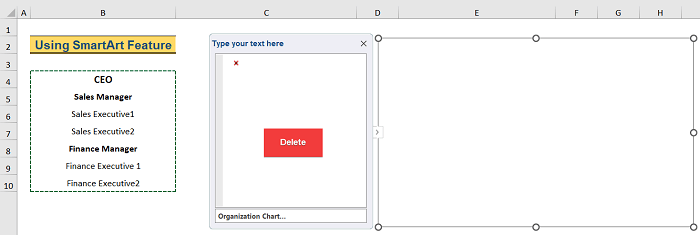
- Keyin, kursorni dialog oynasida ushlab turing va Ctrl+V -ni bosing.
- Shunday qilib, bizning ma'lumotlar to'plamimiz dialog oynasiga joylashtiriladi.

- Keyin, Savdo menejeri opsiyasini tanlang va Tab
- Sal es Manager Bosh direktor ga hisobot beradi, bu bizga buni ko'rsatishga imkon beradi.
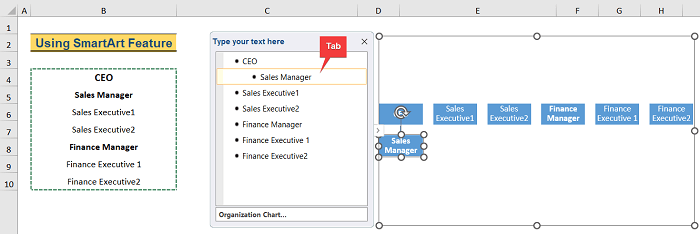
- Keyin, Savdo bo'yicha menejer1 variantini va ikkilamchi yorliqni tanlang.
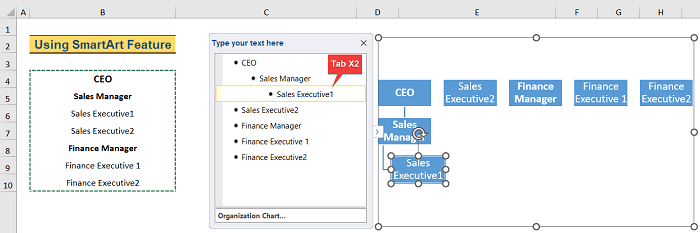
- To'g'ri ierarxiya tasvirini olish uchun oldingi ikki qadamni takrorlang.
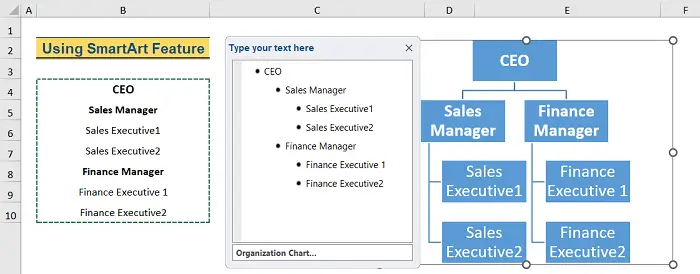
- Nihoyat, ierarxiyani formatlashingiz mumkin. daraxtni Layouts yordamida va SmartArt uslublari variantlari SmartArt Design opsiyalari.
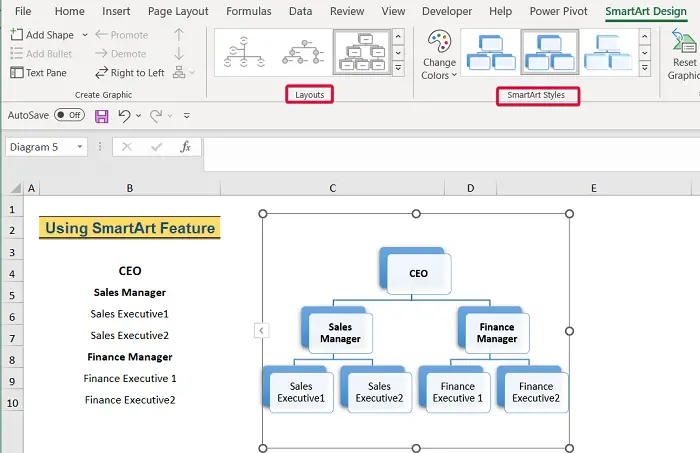
Batafsil o'qing: Excelda ierarxiya diagrammasini qanday yaratish mumkin (3 oson usul)
2. Pivot jadvalidan foydalanish
Ushbu holatda biz Excelda ierarxiya yaratish uchun Pivot jadvali ni tanlaydi. Bu jadval bizga maʼlumotlarimizni ierarxik tartibda tasvirlash imkonini beradi.
Qadamlar:
- Boshlash uchun maʼlumotlar toʻplamidan istalgan maʼlumotni tanlang.
- Keyin, Tasmaga qo'shish yorlig'iga o'ting.
- U yerdan Pivot jadvalini tanlang. tab.
- Shunday qilib, Pivot Table dialog oynasi paydo bo'ladi.
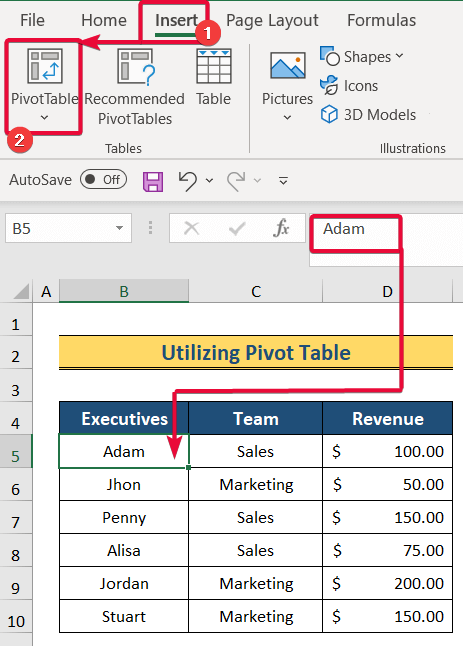
- Muloqot oynasidan Jadval/Range sifatida maʼlumotlar toʻplami diapazonini tanlang.
- Nihoyat, OK <-ni bosing. 4>.
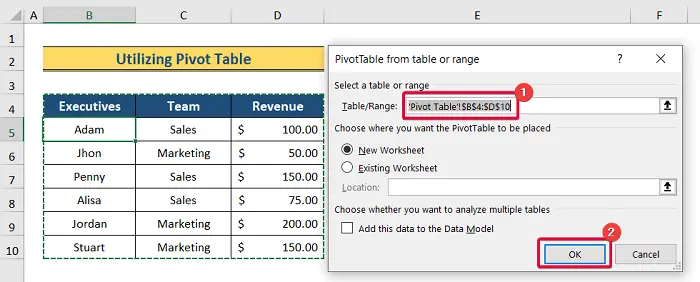
- Natijada siz yangi ishchi varaqda Pivot jadval maydonlari opsiyasiga ega boʻlasiz. .
- Bundan keyin Pivot jadvalidan Ijrochilar va Jamoa opsiyasini tanlang. Maydonlar
- Variantlar pivot jadvalda Qatorlar sifatida tasvirlanadi.
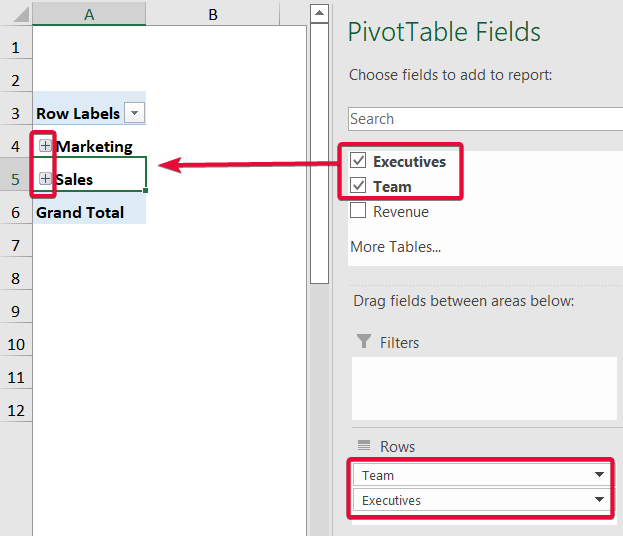
- Keyin Daromad variantini Qiymatlar sifatida tanlang.

- Nihoyat, siz turli jamoalar ierarxiyasiga ega bo'lasiz.
- Siz kimni osongina ko'rsatishingiz mumkin qaysi jamoada/bo'limda ishlaydi, shuningdek ularningdaromad.
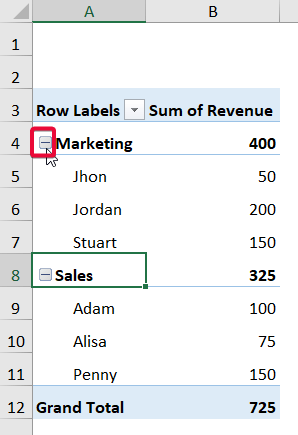
- Shuningdek, pivot jadvalingizga qisqacha ko'rinish berish uchun yorliqlarni minimallashtirishingiz mumkin.

Batafsil o'qing: Excel pivot jadvalida sana ierarxiyasini yaratish (oson qadamlar bilan)
3. Power Pivot-da ierarxiya yaratish
Yakuniy usulda biz ierarxiya yaratish uchun Power Pivot qo'shimchasidan foydalanamiz. Bu pivot jadvaldan boshqa narsa emas. Lekin pivot jadvaldan farqli o'laroq, bu bizga ierarxiya yaratish uchun ma'lumotlarni guruhlash imkonini beradi.
Qadamlar:
- Birinchi navbatda, butun ma'lumotlar to'plamini tanlang.
- Keyin, lentada Qo'shish yorlig'iga o'ting.
- U yerdan jadvalni <4 kiriting>.
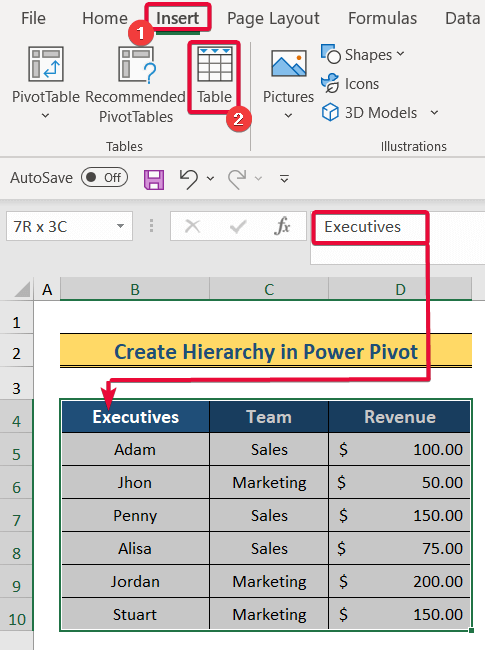
- Jadval yaratish<3-dan OK tugmasini bosing> dialog oynasi.
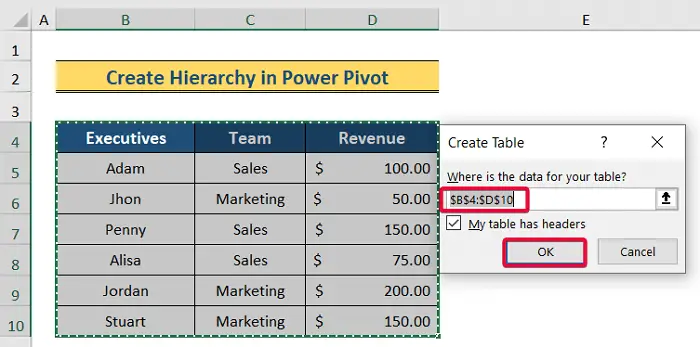
- Shunday qilib, ma'lumotlar to'plami jadvalga aylanadi.
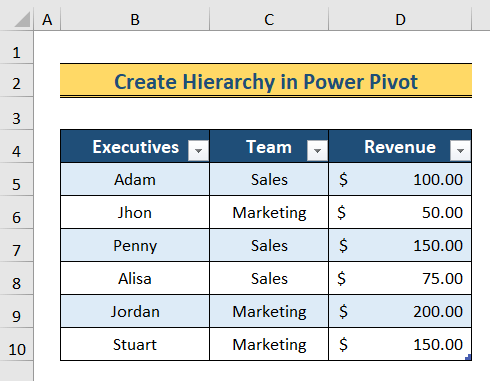
- Keyin, Power Pivot asboblar paneliga oʻting.
- Keyin, Qoʻshish-ni tanlang. Ma'lumotlar modeli variant.
- Shunday qilib, yangi Power Pivot oynasi ochiladi.
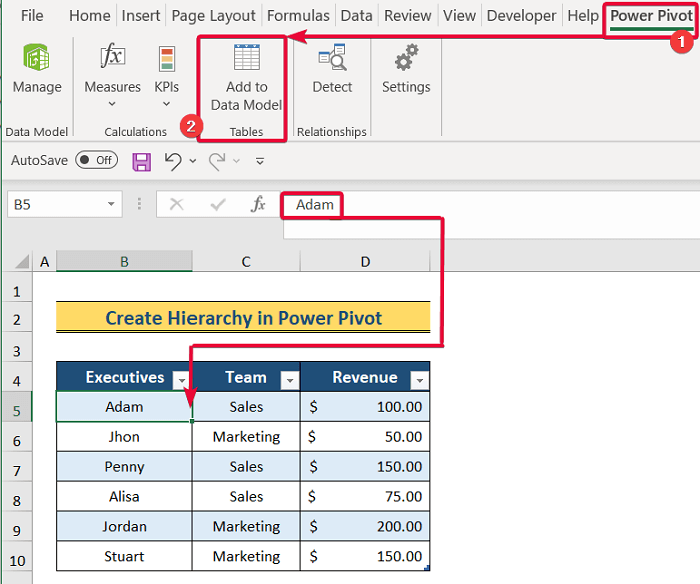
- Power Pivot oynasida, avvalo, Bosh sahifa yorlig'iga o'ting.
- Keyin, Ko'rish guruhidan Diagramma ko'rinishini tanlang.
- Shunday qilib, ma'lumotlar to'plami shunday bo'ladi diagramma ko'rinishida paydo bo'ladi.

- Endi, barcha variantlarni tanlagandan so'ng sichqonchaning o'ng tugmachasini bosing bir vaqtning o'zida.
- Mavjud variantlardan Ierarxiya yaratish -ni tanlang.
- Shunday qilib, barcha tanlangan variantlarni o'z ichiga olgan ierarxiya yaratiladi.

- Keyin Uy yorlig'idan Pivot jadvalini tanlang buyruq.
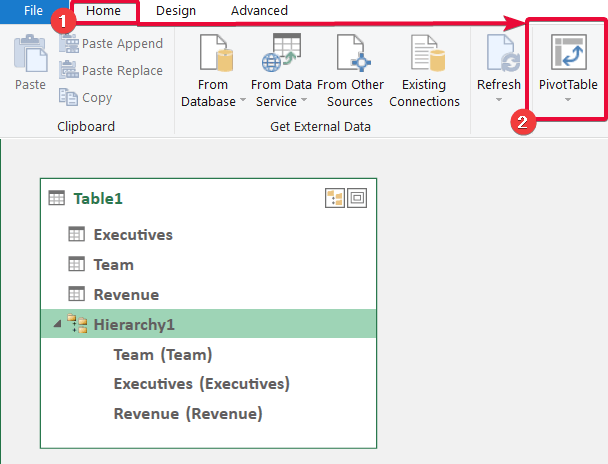
- Shunday qilib, siz ierarxiya yaratilganligini topasiz.
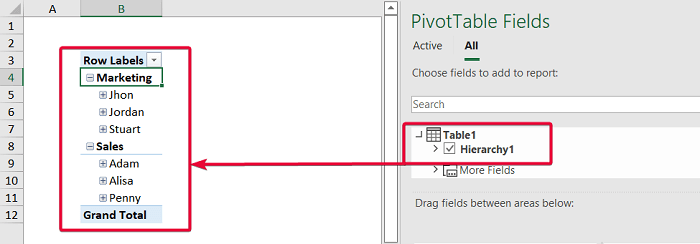
Batafsil o'qing: Excelda ko'p darajali ierarxiyani qanday yaratish mumkin (2 oson yo'l)
Xulosa
Ushbu maqolada , biz Excel da 3 turli usullarda ierarxiya yaratishni o'rgandik. Bu bizga maʼlumotlarimizni yanada aniqroq tasvirlash va tomoshabinlarga ularni toʻgʻri tushunish imkonini beradi.

